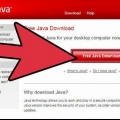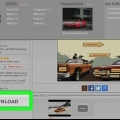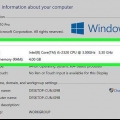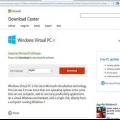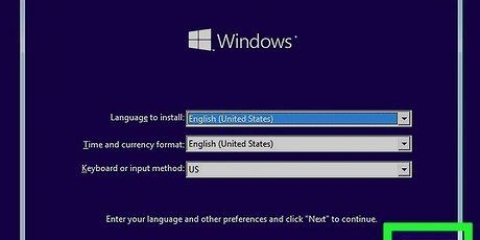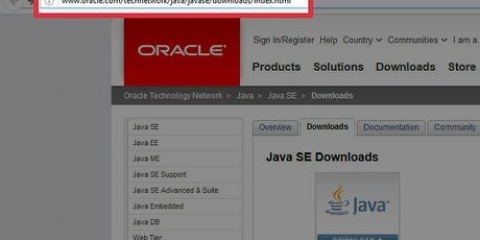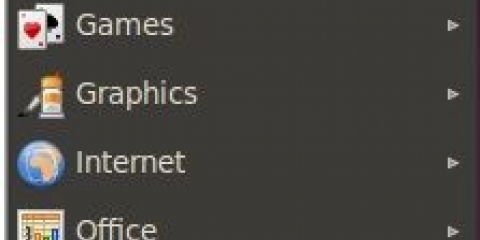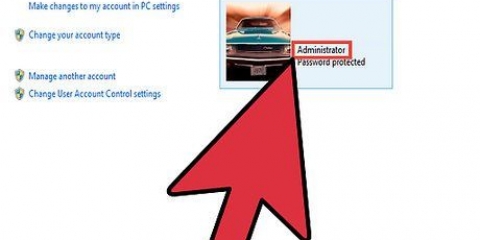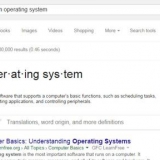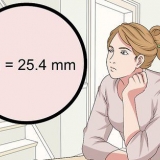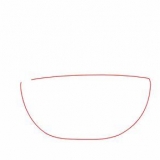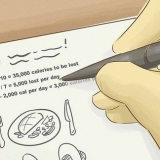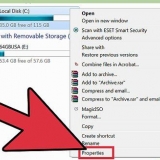cliquer sur Ouvrir les préférences de sécurité dans la fenêtre contextuelle. Cliquez sur l`onglet Général si vous ne l`avez pas encore sélectionné. cliquer sur Autoriser dans le coin inférieur droit de la fenêtre.
Installation de bluestacks
Ce tutoriel vous apprendra comment installer Bluestacks, un émulateur Android gratuit, sur un PC ou un Mac.
Pas
Méthode 1 sur 2: Windows

1. Aller àhttps://www.piles bleues.com dans un navigateur Web. Le site Web détectera automatiquement votre système d`exploitation et affichera un bouton « Télécharger BlueStacks » au milieu de la page.

2. cliquer surTélécharger BlueStacks. Cela enregistrera le programme d`installation de Bluestacks sur votre ordinateur.
Selon votre navigateur, vous devrez peut-être cliquer sur Sauvegarder ou Télécharger cliquez pour commencer le téléchargement.

3. Double-cliquez sur le programme d`installation de BlueStacks. Une fois le fichier téléchargé, vous pouvez cliquer sur Programme d`installation de BlueStacks (numéro de version).EXE cliquez en bas à gauche de votre navigateur. Si vous ne le voyez pas, ouvrez votre Téléchargements-dossier et double-cliquez sur le programme d`installation.

4. cliquer surOui pour exécuter le programme d`installation.

5. cliquer surInstaller maintenant. BlueStacks va maintenant être installé sur votre PC. Une fois l`installation terminée, une nouvelle fenêtre s`ouvrira.
Si vous effectuez une mise à niveau à partir d`une version précédente, cliquez sur Monter et puis sur Améliorer.

6. cliquer surCompléter. BlueStacks est maintenant installé et démarrera automatiquement. Vous pouvez également lancer le programme en cliquant sur son nom ou son icône dans le menu Démarrer.
Méthode 2 sur 2: macOS

1. Aller àhttps://www.piles bleues.com avec un navigateur internet. Le site Web détectera automatiquement votre système d`exploitation et affichera un bouton « Télécharger BlueStacks » au milieu de la page.

2. cliquer surTélécharger BlueStacks. Cela enregistrera le programme d`installation de Bluestacks sur votre ordinateur.
Selon votre navigateur, vous devrez peut-être cliquer sur Sauvegarder ou Télécharger cliquez pour commencer le téléchargement.

3. Double-cliquez sur le programme d`installation de BlueStacks. Ce sera dans le Téléchargements-dossier une fois le fichier installé. Trouvez le fichier appelé BlueStacksInstaller (numéro de version).dmg.

4. Double-cliquez sur l`icône BlueStacks dans la fenêtre. C`est la pile de carrés latéraux au centre de la fenêtre bleue.

5. cliquer surà installer. C`est le bouton bleu au milieu de la fenêtre.

6. cliquer surMonter accepter les conditions. Pour consulter les termes et conditions avant de les accepter, cliquez sur le lien exigences sous `Bienvenue sur Bluestacks`.

sept. Laissez BlueStacks s`installer si l`installation est bloquée. Si vous voyez le message « Extension système bloquée », vous devez suivre quelques étapes supplémentaires pour installer l`application :

8. Lancer BlueStacks. Avec BlueStacks installé, vous pouvez exécuter le programme en cliquant sur son icône (une pile de carrés multicolores) dans le dossier Programmes.
Articles sur le sujet "Installation de bluestacks"
Оцените, пожалуйста статью
Similaire
Populaire